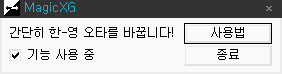VirtualBox : 운영체제(OS)에서 또 다른 OS를 설치하는 프로그램 홈페이지 : http://www.virtualbox.org (64비트 지원) [앳파일에서 내려받기] [FileHippo.com에서 내려받기] VirtualBox 프로그램은 실제 운영 체제에서 가상 운영 체제를 사용할 수 있게 해주는 프로그램입니다. (유사 프로그램으론 Virtual Machine , VM Ware 있습니다. 두 프로그램이 거의 가상프로그램으로는 대표급입니다.) ▲ VirtualBox 설치경로 입니다. sun 폴더라고 해서 ^_^ 이상한 프로그램으로 오인하여 삭제할수있으니. 확인하세요. ▲ VirtualBox 설치후 추가적으로 네트워크 인터페이스를 추가 설치합니다. 가상 컴퓨터에서 인터넷을 할수 있게 도와주는 프로..